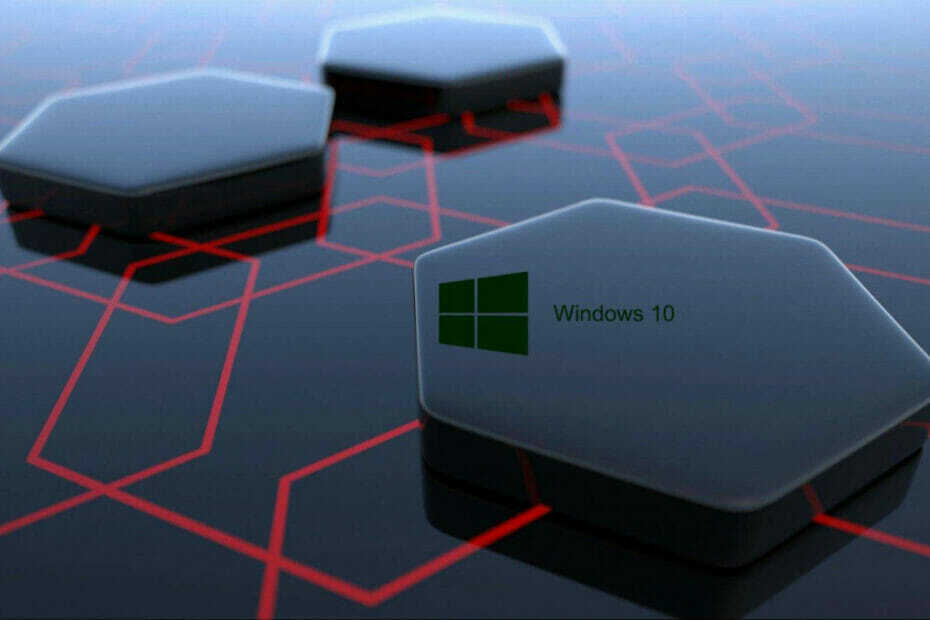Windows ponuja nekaj vnaprej določenih orodnih vrstic, do katerih je mogoče dostopati prek opravilne vrstice sistema Windows. Ena od teh orodnih vrstic je orodna vrstica Povezave. Orodna vrstica s povezavami nam omogoča dostop do strani »Priljubljene« ali »Zaznamki« v spletnih brskalnikih. Trenutno v operacijskem sistemu Windows 10 orodna vrstica Link podpira razdelek »Priljubljena vrstica« samo v Internet Explorerju, Edge ni podprt.
V tem članku bomo upoštevali določene korake kako dodati orodno vrstico povezav v operacijskem sistemu Windows 10:
Korak 1:
Z desno miškino tipko kliknite opravilno vrstico sistema Windows. Pojdite na »Orodne vrstice« in kliknite Orodna vrstica »Povezave«.
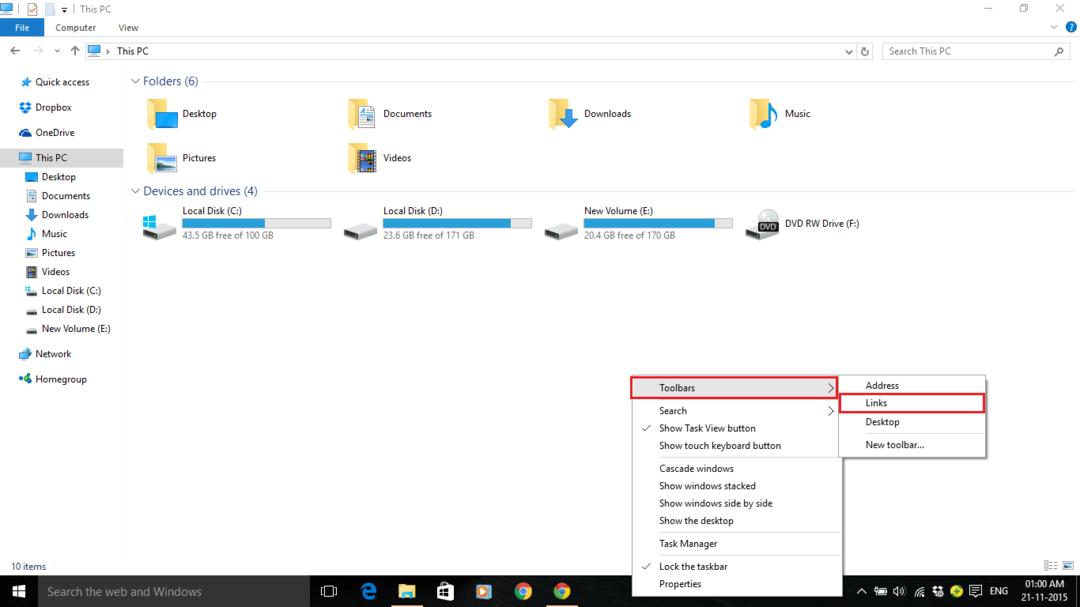
2. korak:
Orodna vrstica Povezave bo prispela v opravilno vrstico sistema Windows, ikone pa ne bodo prikazane v opravilni vrstici sistema Windows. Do njega je torej mogoče dostopati samo s pomočjo ikone »» «.

3. korak:
Če želite prikazati nekatere ikone, morate preveriti, ali je opravilna vrstica sistema Windows zaklenjena ali ne.
Če je vaša opravilna vrstica zaklenjena, jo lahko odstranite tako, da z desno miškino tipko kliknete opravilno vrstico sistema Windows in kliknete »Zakleni opravilno vrstico«.
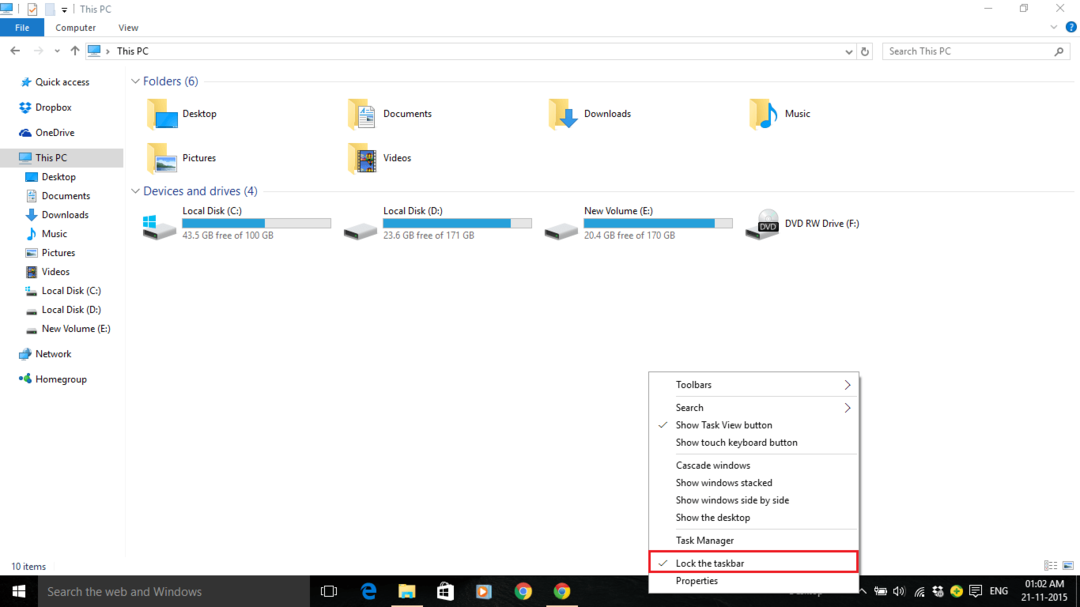
Tako bo opravilna vrstica sistema Windows odklenjena.
4. korak:
Zdaj lahko orodno vrstico povlečete proti pripetim ikonam v opravilni vrstici sistema Windows. Elementi orodne vrstice bodo zdaj prikazani tudi v opravilni vrstici. Za dostop do aplikacij lahko preprosto kliknete te elemente.
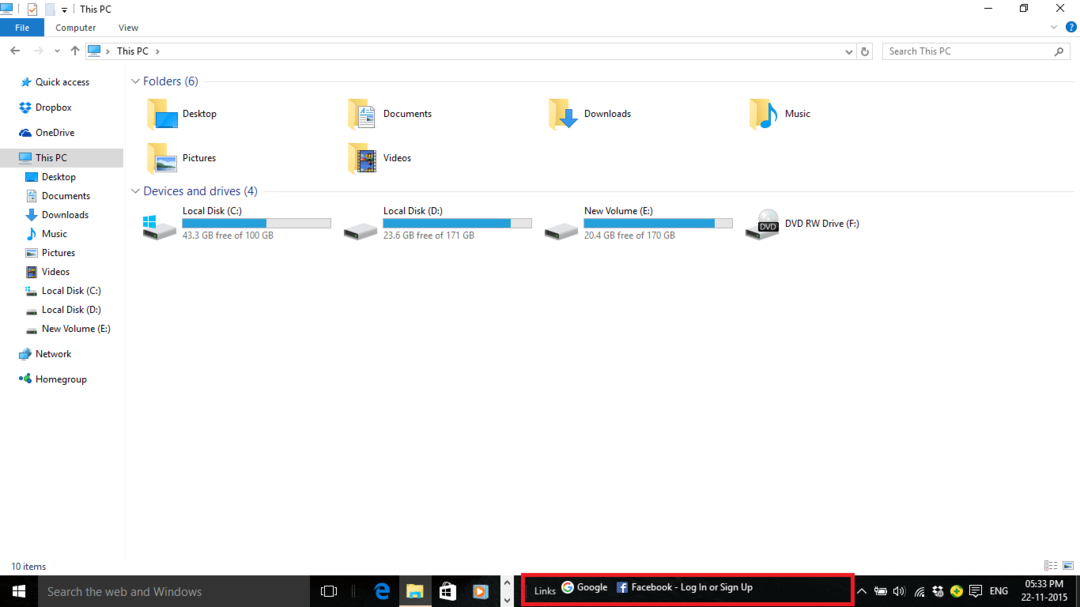
5. korak:
Klik na katero koli povezavo vas bo s pomočjo privzetega brskalnika vodil do spletne strani. Na primer, kliknili smo povezavo »Google«. Ta povezava bo pozvala privzeti spletni brskalnik, da odpre določeno spletno stran.
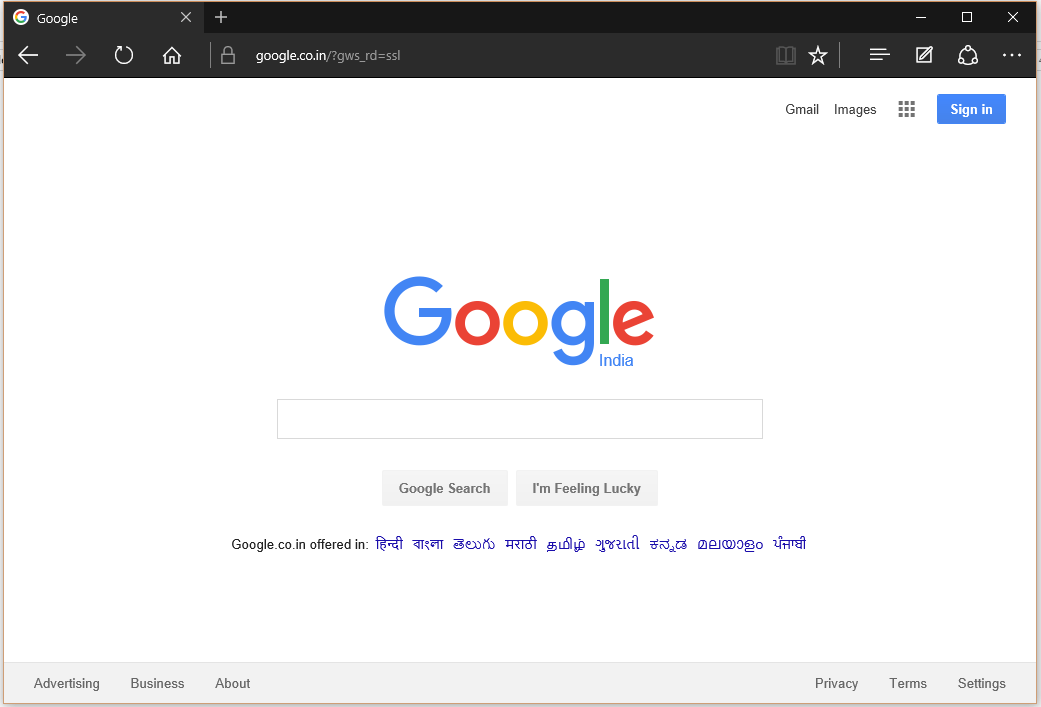
Opomba: Orodno vrstico namizja lahko uporabite bolj učinkovito, če v spletnem brskalniku uporabljate najmanjše število priljubljenih povezav ali povezav med zaznamki.